Skype Meet Now antaa sinun isännöidä ilmaisia videoneuvottelupuheluita välittömästi!
Maailma on lukittu määräämättömäksi ajaksi ja ihmiset työskentelevät kotoa käsin. Kaikki tapaamiset, haastattelut ja seminaarit tallennetaan online-videokonferenssiin. Jopa liittovaltiot ja maailman johtajat pitävät kokouksensa verkossa videoneuvottelujen kautta. Tilanteen kriittisyyden näkeminen Skype tarjoaa helpon tavan pitää videokokouksia ilman rekisteröitymistä tai latauksia – Skype Meet .
Voit itse pitää videokokouksen vain muutamalla napsautuksella Skypen(Skype) avulla nyt ja myös ilmaiseksi. Yhdellä napsautuksella voit luoda ainutlaatuisen linkin videokokouksellesi ja jakaa sen muiden osallistujien kanssa. Voit käyttää sitä kaikkien ominaisuuksien kanssa ja rajoittamattoman ajan, se ei vanhene.
Isännöi(Host) ilmaisia videoneuvottelupuheluita(Video Conference Calls) välittömästi Skype Meetin avulla(Skype Meet)
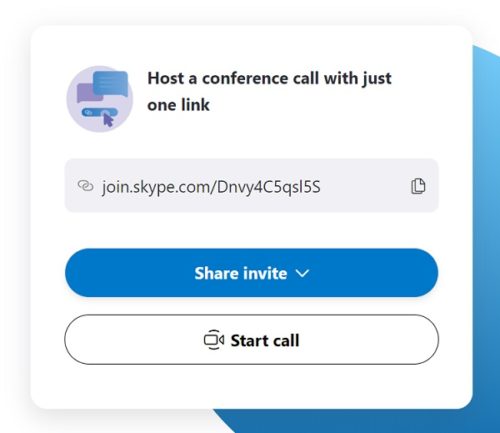
Generate your free unique link with one click, share it with participants and enjoy unlimited meetings with Skype. Full set of features at your disposal. Your meeting link does not expire and can be used anytime.
Tallenna videokokous/haastattelu
Voit aloittaa videokokouksen yhdellä napsautuksella lataamatta sovellusta tai rekisteröitymättä. Voit lisätä muita osallistujia tai osallistujia yksinkertaisesti jakamalla kokouslinkin heidän kanssaan. Lisäksi voit tallentaa videokokouksen ja tallentaa sen myöhempää tarkastelua varten. Skype tallentaa videotallenteet 30 päivän ajan.
Sumenna tausta
Tiedämme, että kotona työskentely ei ole sama asia kuin toimistossa työskenteleminen. Meillä ei yleensä ole täydellistä työilmapiiriä kotona, mutta Skype -videokokouksen avulla voit yksinkertaisesti hämärtää taustasi ja aloittaa videokokouksen murehtimatta likaisesta keittiöstä tai sotkuisesta makuuhuoneesta. Pohjimmiltaan(Basically) sinun ei todellakaan tarvitse valmistaa tilaasi videokokousta varten, vaan sumenna tausta ja aloita.
Jaa näyttösi
Näytön jakaminen on yksi tärkeimmistä videoneuvotteluissa tarvitsemistamme ominaisuuksista. Täällä Skypessä(Skype) voit jakaa näyttösi aina tarvittaessa jakaaksesi työmateriaalit, esityksen tai minkä tahansa mallin.
Käytä millä tahansa laitteella Skype-sovelluksen kanssa
Videokokoukseen luomasi ainutlaatuinen linkki toimii kaikilla laitteilla, joten vaikka sinulla ei olisi kannettavaa tai PC:tä valmiina, voit liittyä kokoukseen älypuhelimellasi. Sinun ei myöskään tarvitse rekisteröityä tai kirjautua sisään, vaan voit liittyä kokoukseen myös vierailijana.
Lue(Read) : Mikä on Meet Now Windows 10:ssä(What is Meet Now in Windows 10) ?
Kokeile Skypeä verkossa
Jos laitteessasi ei ole Skypeä tai et halua ladata sitä, voit käyttää sovellusta ja luoda videokokouksen(Video Meeting) myös Skypen kautta Webissä . Sovellus tukee toistaiseksi vain Google Chromea(Google Chrome) ja Microsoft Edgeä(Microsoft Edge) .
Liity tai käytä milloin tahansa
Näillä videokokouksilla ei ole viimeistä voimassaolopäivää, voit liittyä keskusteluun tai päästä keskusteluun milloin tahansa myöhemminkin. Tallennetut tallenteet ovat kuitenkin saatavilla vain 30 päivää.
Kaiken kaikkiaan tämä on loistava ele, joka auttaa ihmisiä pysymään työssään ja ylläpitämään tuottavuuttaan myös kotoa käsin. Jos sinäkin työskentelet kotona ja joudut usein järjestämään videoneuvottelun kollegoiden kanssa, voit kokeilla Skypeä(Skype) . Käy osoitteessa Skype.com aloittaaksesi
Related posts
Skypen tietosuoja-asetukset, ryhmät ja videopuhelut
Vianmääritys ei videota, ääntä tai ääntä Skype-puheluissa Windowsissa
Zoom vs Microsoft Teams vs Google Meet vs Skype
Skype-puheluiden tallentaminen Windows 10:ssä, Androidissa ja iOS:ssä
Ääni- ja videoasetusten muuttaminen Skype for Businessissa
Näytön jakaminen Skypessä ja Skype for Business Windows 10:ssä
Vastaamattomien puhelujen muistutusten ja vastaamattomien viestien hälytysten poistaminen käytöstä Skypessä
Skypen asennus epäonnistui virhekoodilla 1603 Windows 10:ssä
Skype ei tue tämän viestin sisältöä
Kuinka poistaa Share with Skype -kontekstivalikkokohde Windows 11:ssä
Snapchat Camera -suodattimen käyttäminen Microsoft Teamsissa ja Skypessä
WhatsApp-verkkovideopuhelut: yksinkertainen Android-hakkerointi
Split View -näkymän käyttöönotto ja käyttö Skypessä Windows 10:ssä
Puhelun ajoittaminen Skypessä Windows 10 -sovelluksessa ja verkkoversiossa
Skype-kamera ei toimi Windows 11/10:ssä
Microsoft Teamsin videokonferenssiopas
Parhaat sovellukset videopuhelujen soittamiseen Androidin ja iPhonen välillä
Skype-kokouksen lähettäminen Kutsulinkki
Videopuhelujen soittaminen Telegramissa (mobiili- ja työpöytätietokoneilla)
Kuinka poistaa Meet Now -kuvake Windows 10:ssä? Mikä se on?
